Enkleste prosedyrer ved å bruke Pixlr for å fjerne vannmerker
Hvis du er her for å lære hvordan bruk Pixlr for å fjerne vannmerker fra bildene dine, så er du i riktig artikkel. Personlig er det irriterende å få et bilde med vannmerke på, så det er bedre å fjerne dem. Fra begynnelsen til slutten av dette innlegget vil du lære mange ting, ikke bare ved å bruke Pixlr-applikasjonen, men også ved å bruke utmerkede alternativer for å eliminere vannmerkene fra bildene dine. Så hvis du er her for å få problemet ditt til å løse, kan du fortsette å lese denne artikkelen og lære noen veiledninger for å fjerne irriterende vannmerker fra bildene dine.

Del 1: Fjern vannmerker fra bilder ved hjelp av Pixlr
Pixlr er et redigeringsverktøy du kan bruke til å forbedre bildene dine. Den tilbyr også forskjellige maler for å gjøre bildet ditt vakkert og unikt. Bortsett fra disse funksjonene, vet du ikke at Pixlr kan fjerne vannmerker fra bildene dine? Ja! Du har hørt det riktig! Pixlr kan umiddelbart eliminere alle forstyrrende objekter du ikke vil ha fra bildet ditt, inkludert vannmerker, klistremerker, emojier, tekst og mer. I tillegg er denne nettbaserte programvaren gratis, så du trenger ikke vurdere noen betalinger eller abonnementer. Det er imidlertid ikke så lett å bruke Pixlr. Den har mange alternativer du kan støte på og kompliserte prosedyrer, noe som gjør den uegnet for ikke-profesjonelle brukere. For å bruke denne applikasjonen må du se veiledninger eller få veiledning fra avanserte brukere. Dessuten er det en nettbasert programvare, så det er nødvendig å ha en rask internettforbindelse; ellers vil den ikke fungere bra. Følg denne enkle opplæringen nedenfor for å fjerne vannmerker ved hjelp av Pixlr.
Trinn 1: For å bruke Pixlr, må du først besøke nettstedet til Pixlr. Klikk deretter på Åpne bilde for å laste opp et bilde med et vannmerke du vil fjerne. Du kan også sette inn bildet fra URL-en.
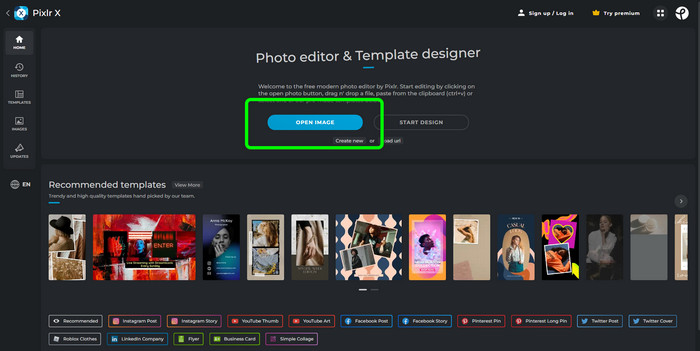
Steg 2: Etter å ha lastet opp ønsket bilde, velg Retusjer knappen på venstre side av grensesnittet. Da vil verktøyene dukke opp. Velg Klonestempelverktøy. Etter å ha valgt det, kan du allerede klikke på vannmerkeområdet med musen for å slette vannmerker.
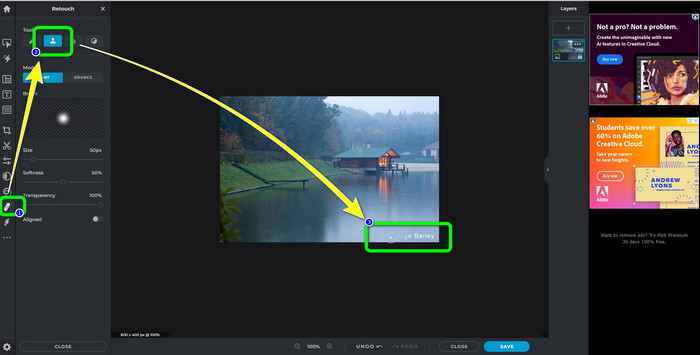
Trinn 3: Hvis du allerede har fjernet alle vannmerkene du vil fjerne, klikker du på Lagre-knappen. Deretter lagre den til ønsket sted.
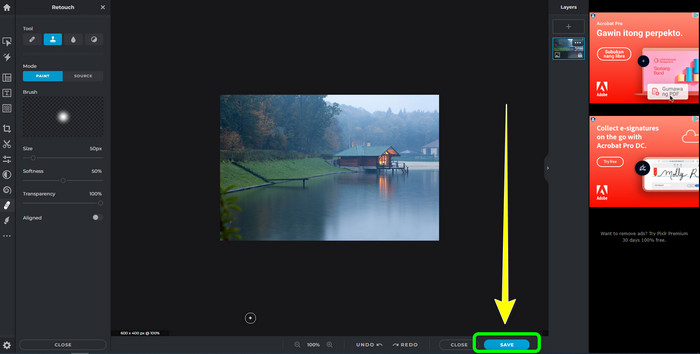
Del 2: Utmerkede Pixlr-alternativer for å slette vannmerker fra bilder
FVC Free Watermark Remover
Som du kan se, er det vanskelig å bruke Pixlr, spesielt for nybegynnere. Hvis du vil ha en mer enkel vannmerkefjerner, er det beste alternativet vi kan tilby deg FVC Free Watermark Remover. Denne nettbaserte programvaren har enkle metoder og et grensesnitt som er perfekt for nybegynnere. Denne applikasjonen kan enkelt slette alle uønskede objekter fra bildene dine, som vannmerker, logoer, datostempler osv. Dette er også 100% gratis, og du kan fjerne flere vannmerker fra bildene dine.
Men vent, det er mer. FVC Free Watermark Remover tilbyr deg to måter å fjerne vannmerker på. Den første måten er å bruke verktøyene for fjerning av vannmerker. Disse verktøyene er Brush, Lasso og Polygonal. Du kan bruke disse verktøyene til å fremheve og fjerne vannmerker fra bildet ditt. Den andre måten er å bruke beskjæringsverktøyet. Hvis vannmerkeområdet er på kanten av bildet ditt, trenger du bare å beskjære dem med musen. Hvis du vil ha et eksempel på fjerning av vannmerker ved hjelp av disse to metodene, følg trinnene nedenfor.
Trinn 1: Åpne nettleseren din og gå til FVC Free Watermark Remover nettsted. Etterpå velger du Last opp bilde knappen og last opp ønsket bilde med et vannmerke.
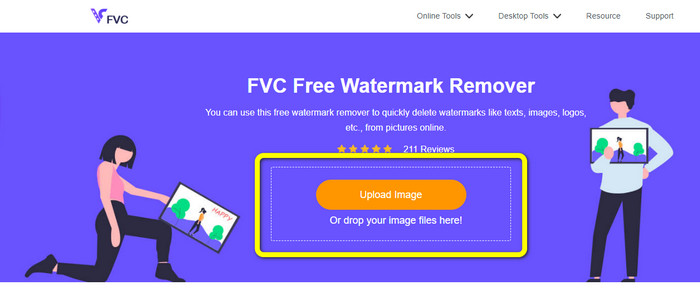
Steg 2: Etter det kan du bruke vannmerkefjerningsverktøy som Polygonal, Lasso og Brush. Du kan også bruke viskelærverktøyet til å slette overflødige høydepunkter. Du kan også bruke forstørrelsesverktøyet under bildet for å zoome inn og ut for å se de små vannmerkene.
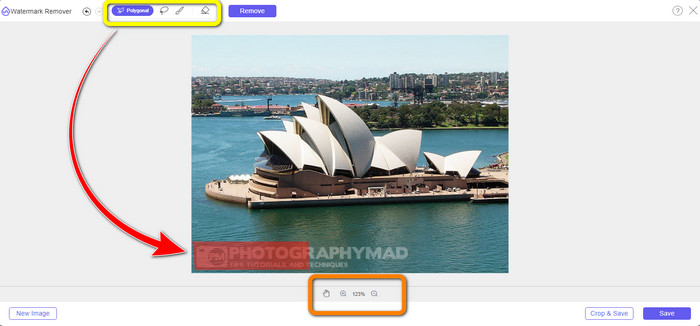
Trinn 3: I denne delen, når du er ferdig med å utheve alle vannmerkene fra bildet ditt, kan du allerede fjerne dem ved å klikke på Fjerne knapp. Vent deretter på fjerningsprosessen.
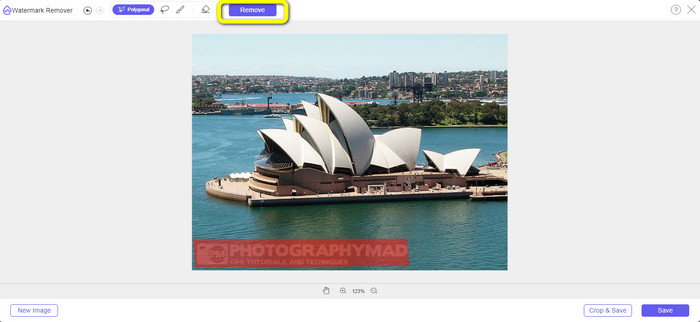
Trinn 4: Nå kan vi allerede gå videre til siste trinn. Etter å ha slettet alle vannmerker fra bildet ditt, klikker du på Lagre knappen for å laste ned det endelige resultatet.
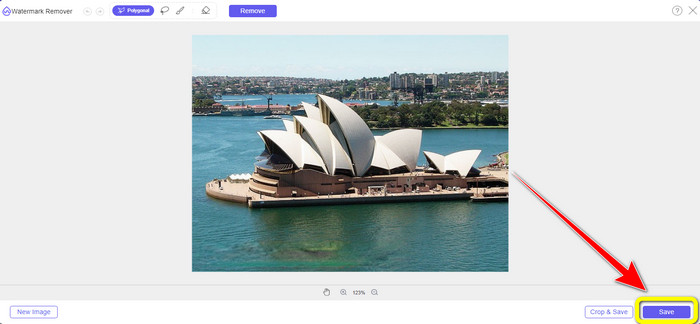
Trinn 5: En annen måte å fjerne vannmerket på er å bruke beskjæringsverktøyet. Velg Beskjær og lagre -knappen etter at du har satt inn bildefilen.
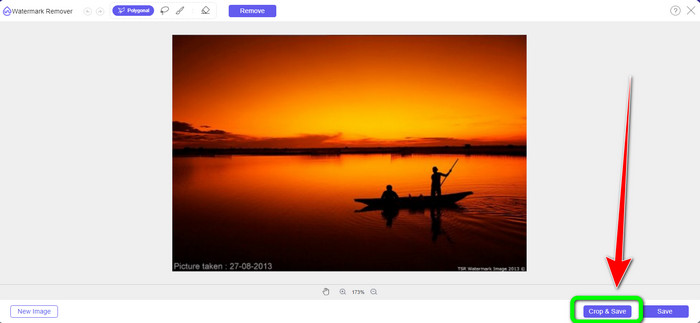
Trinn 6: I dette trinnet kan du allerede beskjære bildet ditt for å eliminere vannmerker ved å bevege musen mens du klikker på kanten av bildet. Som du kan se i den gule boksen, kan du finne mange alternativer for hvordan du vil beskjære bildet ditt. På den røde boksen kan du skalere opp eller ned bildet.
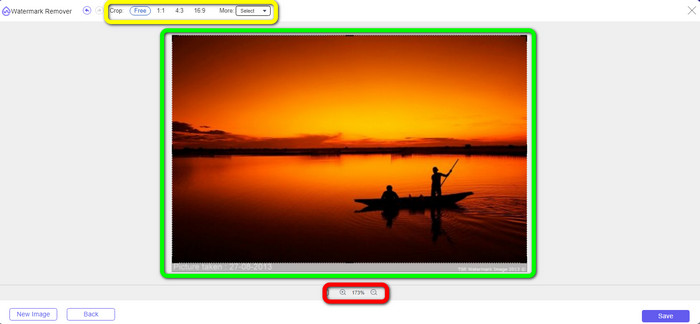
Trinn 7: For det siste trinnet, når du er ferdig med å beskjære bildet, klikker du på Lagre knappen for å lagre filen. Deretter kan du åpne den for å se bildet uten vannmerke.
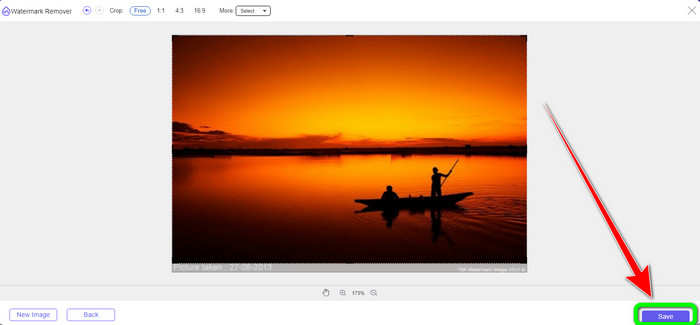
Watermark Remover.io
En annen enklere måte å fjerne et vannmerke fra et bilde er å bruke Watermark Remover.io. Denne nettapplikasjonen er mye enklere enn Pixlr. Den har et enkelt grensesnitt og grunnleggende trinn, selv en ny bruker kan betjene dette enkelt. Den kan også fjerne flere vannmerker samtidig. Det beste her er at den støtter flerfarget, noe som betyr at selv om vannmerkene har en annen farge, kan den fortsatt fjerne dem umiddelbart.
Men dessverre har Watermark Remover.io begrensede funksjoner. På én måned er det maksimale bildet du kan laste opp kun 50 bilder. Dessuten kan den bare tilby 25 GB lagringsplass, noe som ikke er nok. Hvis du vil at denne applikasjonen skal fungere godt, må du ha en rask internettforbindelse.
Følg trinnene nedenfor for å slette vannmerker fra bildet ditt.
Trinn 1: Besøk Watermark Remover.io nettstedet ved hjelp av nettleseren din. Klikk deretter på Last opp bilde-knappen. Det vil automatisk fjerne vannmerkene fra bildet ditt, så vent på prosessen.
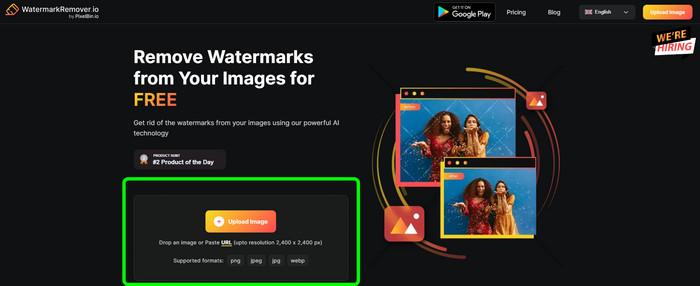
Steg 2: Hvis vannmerkene fra bildet ditt allerede er borte, klikker du på Last ned bilde knappen for å lagre den på datamaskinen. Du kan bruke dette verktøyet til fjern Alamy vannmerker fra bilder.
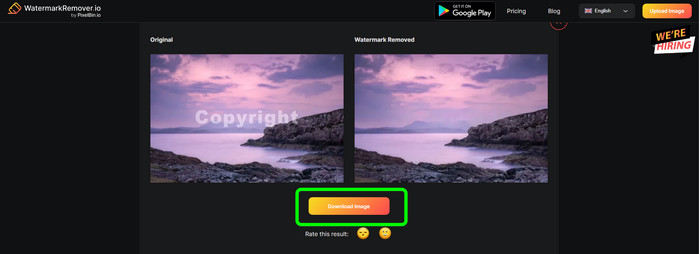
Del 3: Vanlige spørsmål om fjerning av vannmerker ved hjelp av Pixlr
1. Hva er den beste gratis vannmerkefjerneren?
Den beste vannmerkefjerneren du kan bruke gratis er FVC Free Watermark Remover. Denne applikasjonen kan eliminere alle irriterende gjenstander fra bildet ditt uten å betale en krone.
2. Hvordan legger jeg til et vannmerke i Pixlr?
Du må logge inn på din Pixlr-konto. Gå deretter til "Pixlr Editor" og start den. Deretter klikker du på "Opprett nytt bilde." Da kan du allerede lage et vannmerke på bildet ditt og angi høyden og bredden på bildet.
3. Er Pixlr et juridisk verktøy?
Definitivt ja! Pixlr er en legitim applikasjon. Alle funksjonene er tillatt og autorisert til bruk. Så du kan bruke denne nettapplikasjonen uten å bekymre deg.
Konklusjon
Det er virkelig tilfredsstillende å se et bilde uten vannmerker, ikke sant? Dette er den beste grunnen til at denne artikkelen viser deg hvordan duse Pixlr for å fjerne et vannmerke. Vi introduserte deg også for andre nettbaserte verktøy du kan bruke som har enklere måter. Men hvis du vil ha nyttig og praktisk programvare, kan du bruke FVC Free Watermark Remover.



 Video Converter Ultimate
Video Converter Ultimate Skjermopptaker
Skjermopptaker



